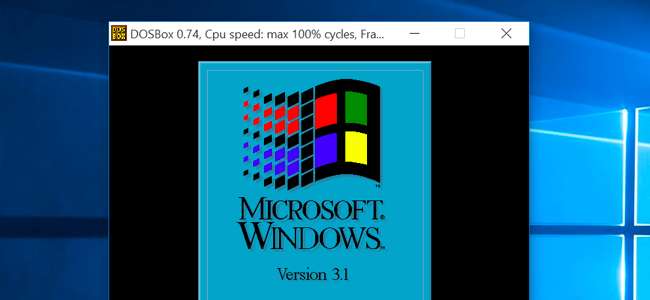
Instal Windows 3.1 di DOSBox ke menjalankan game Windows 16-bit lama pada versi 64-bit Windows, Mac OS X, Linux, dan di mana pun DOSBox berjalan. Ini sangat berguna karena hanya Windows versi 32-bit yang dapat menjalankan aplikasi 16-bit tersebut.
Windows 3.1 sebenarnya adil sebuah aplikasi yang berjalan di DOS , dan DOSBox adalah emulator yang dirancang untuk menjalankan aplikasi DOS dan DOS. Windows 3.1 di DOSBox adalah kombinasi ideal untuk menjalankan aplikasi Windows 3.1 era lama.
Install Windows 3.1
TERKAIT: Cara Membuat Program Lama Bekerja di Windows 10
Pertama, Anda perlu membuat folder di komputer Anda. Folder ini akan berisi konten drive “C:” yang akan Anda berikan ke DOSBox. Jangan gunakan drive C: Anda yang sebenarnya di Windows untuk ini. Buat folder seperti “C: \ dos”, misalnya.
Buat folder di dalam folder "C: \ dos" - misalnya, "C: \ dos \ INSTALL" - dan salin semua file dari floppy disk Windows 3.1 Anda ke folder itu. Windows 3.1 masih di bawah hak cipta Microsoft, dan tidak dapat diunduh secara legal dari web, meskipun banyak situs web menawarkannya untuk diunduh dan Microsoft tidak lagi menawarkannya untuk dijual.
Anda dapat menggunakan Windows 3.1 atau Windows for Workgroups 3.11 - mana saja yang Anda miliki.
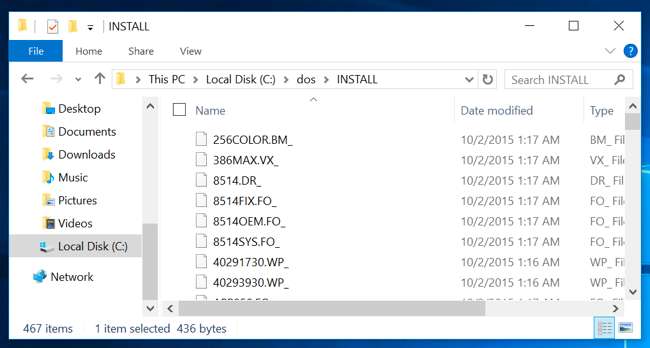
Selanjutnya, instal dan luncurkan DOSBox . Pada prompt DOS, ketik perintah berikut dan tekan Enter untuk memasang folder yang Anda buat sebagai drive C: di DOSBox:
mount c c: \ dos
(Jika Anda menamai folder di tempat lain atau meletakkannya di lokasi lain, ketikkan lokasi itu alih-alih c: \ dos.)
Beralih ke drive C: dengan mengetik dua karakter berikut dan menekan Enter:
c:
Selanjutnya, masuk ke folder yang berisi file instalasi Windows 3.1 Anda:
cd install
(Jika Anda menamai folder itu dengan nama lain, ketikkan itu alih-alih instal.)
Terakhir, luncurkan wizard penyiapan Windows 3.1:
setup.exe
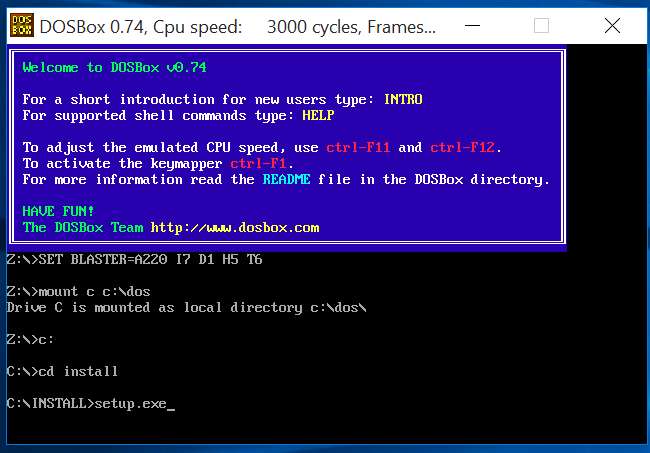
Pergi melalui wizard pengaturan Windows 3.1 untuk menginstal Windows 3.1 di DOSBox. Setelah selesai, tutup sistem DOS dengan mengklik "Reboot" di wizard.
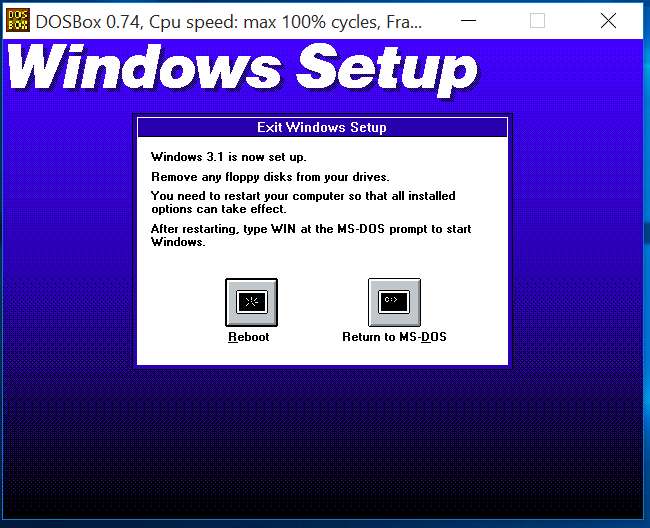
Saat Anda memulai ulang DOSBox, Anda dapat meluncurkan Windows 3.1 dengan menjalankan perintah berikut secara berurutan:
mount c c: \ dos
c:
cd windows
menang
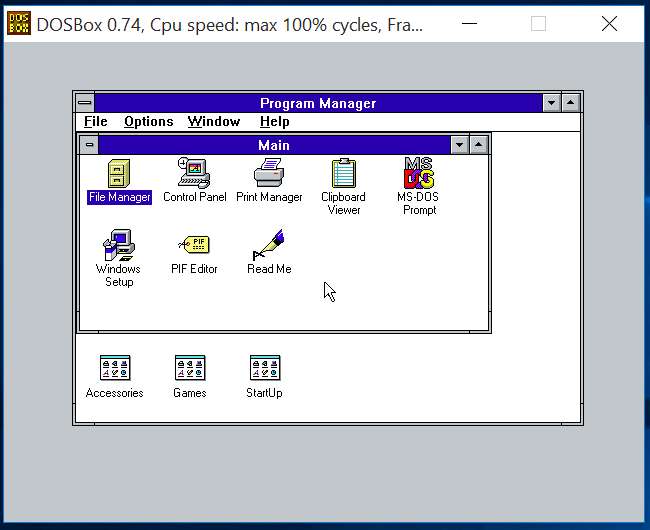
Instal Driver Video
TERKAIT: PC Sebelum Windows: Seperti Apa Sebenarnya Menggunakan MS-DOS
DOSBox mendukung grafik VGA standar. Namun, ini juga mendukung beberapa jenis grafik lainnya. Secara default, ini diatur untuk meniru Grafik S3. Untuk dukungan grafis terbaik, Anda dapat memasang driver grafis S3 dan mengkonfigurasi Windows 3.1 untuk menggunakan resolusi yang lebih tinggi dan lebih banyak warna.
Anda dapat mengunduh driver video S3 dari situs web Classic Games . Unzip file .zip ke folder di dalam folder drive DOSBox C: Anda. Misalnya, masuk akal untuk meletakkan file-file ini di folder "C: \ dos \ s3".
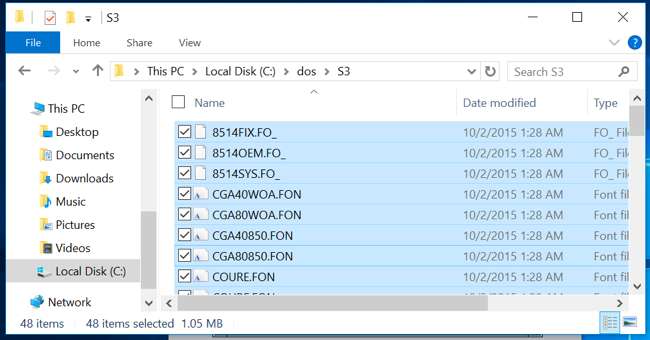
Di Windows 3.1, klik dua kali folder Program utama dan klik dua kali ikon "Windows Setup". Klik menu "Opsi" di jendela Pengaturan Windows dan pilih "Ubah Pengaturan Sistem".
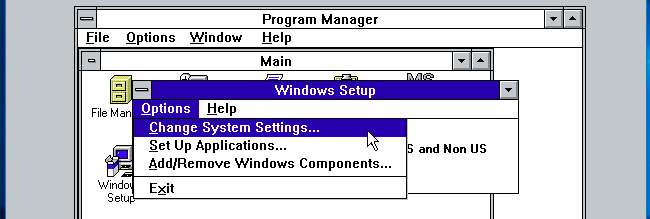
Klik kotak "Tampilan", gulir ke bawah, dan pilih "Tampilan lainnya (Memerlukan disk dari OEM)".
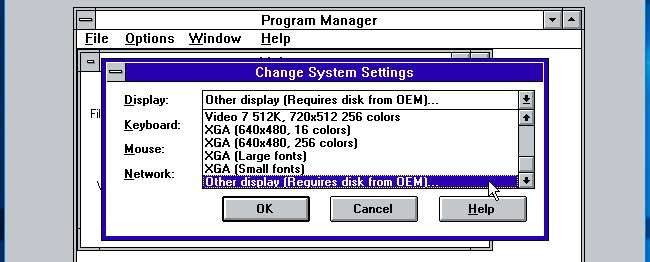
Ketik jalur ke driver S3. Misalnya, jika Anda mengekstraknya ke folder C: \ dos \ s3, Anda akan mengetik "C: \ S3" di sini.

Pilih resolusi dan warna yang Anda inginkan. Kami merekomendasikan memilih 800 × 600 dengan 256 warna. Ini adalah resolusi tertinggi dan jumlah warna yang akan didukung banyak game.
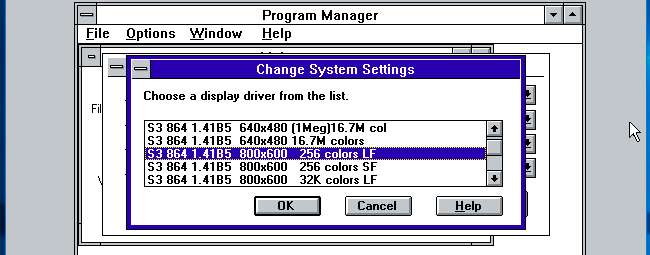
Klik OK beberapa kali. Windows akan memasang driver dan Anda akan diminta untuk memulai ulang. Setelah Anda melakukannya, Anda akan melihat setelan grafis baru Anda diterapkan.
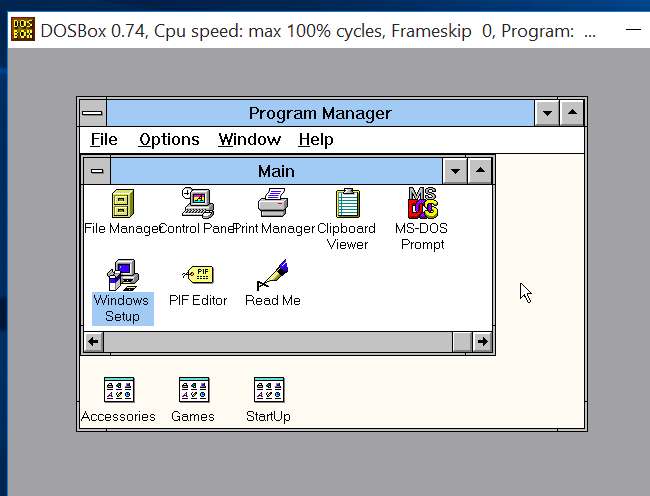
Jika Windows tidak berfungsi dengan baik setelah Anda memilih mode tampilan, jalankan perintah berikut setelah menggunakan perintah "cd windows" untuk masuk ke direktori Windows:
setup.exe
Anda kemudian dapat memilih mode video yang berbeda.
Instal Driver Suara
Ada satu masalah pengemudi lagi yang harus ditangani. Windows 3.1 tidak menyertakan driver suara yang akan bekerja sepenuhnya dengan perangkat keras suara SoundBlaster yang diemulasi oleh DOSBox. Anda juga ingin menginstalnya.
Seperti halnya dengan driver video S3, Anda dapat mengunduh Sound Blaster 16 Creative Audio Driver dari situs web Classic Games . Buka zip arsip yang diunduh ke dalam folder seperti c: \ dos \ sb
Keluar dari Windows 3.1 dengan mengklik "File" dan memilih "Exit Windows" jika terbuka di DOSBox. Jalankan perintah berikut untuk meluncurkan penginstal driver Sound Blaster 16, dengan asumsi Anda membuka ritsleting folder ke c: \ dos \ sb
cd c: \ sb
install.exe
Tekan Enter untuk menginstal driver, pilih Instalasi Penuh, dan tekan Enter lagi. Secara default, Anda akan melihat baris: “Microsoft Windows 3.1 path: None”.
Pilih "jalur Microsoft Windows 3.1" dengan tombol panah dan tekan Enter.
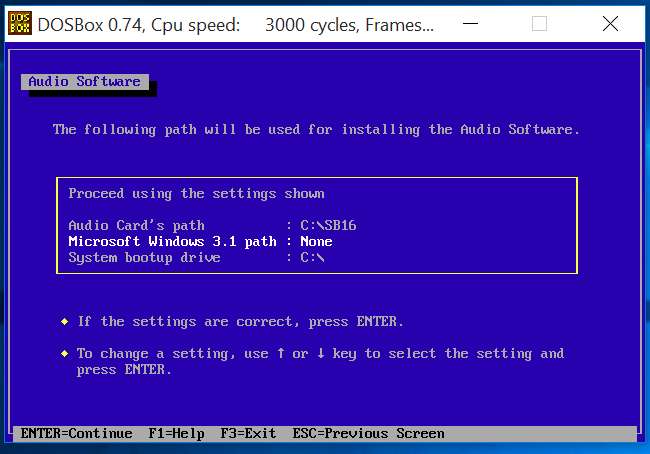
Masukkan jalur default, yaitu C: \ WINDOWS, dan tekan Enter. Tekan Enter lagi untuk melanjutkan.
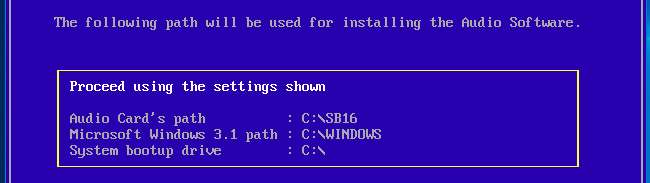
Pada layar berikutnya, pilih nilai "Interrupt setting: 5" dan tekan Enter. Ini disetel ke 5 secara default, tetapi default DOSBox adalah 7.
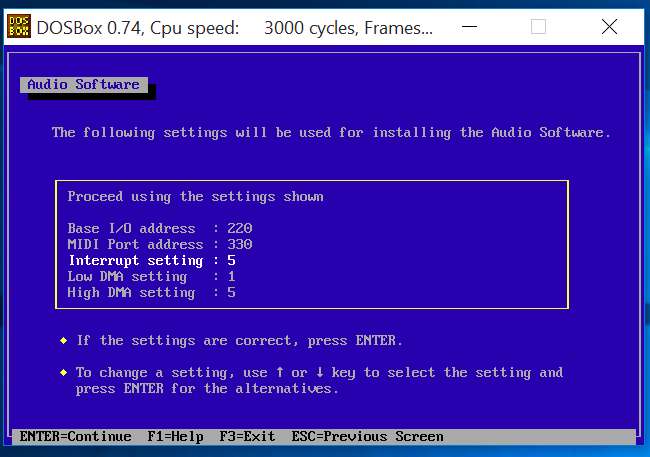
Pilih "7" untuk Pengaturan Interupsi dan tekan Enter. Anda kemudian dapat menekan Enter untuk melanjutkan. Biarkan proses instalasi selesai dan “reboot” sistem DOS Anda dengan menutup DOSBox dan membukanya kembali.
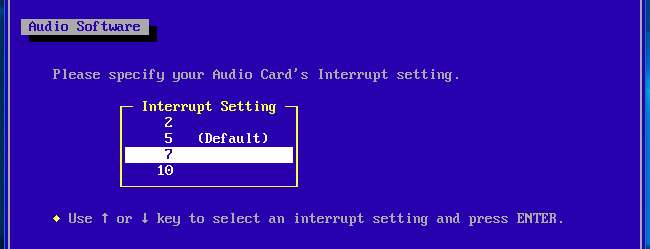
Luncurkan Windows 3.1 lagi dan Anda akan mendapatkan dukungan suara penuh, termasuk dukungan untuk audio MIDI. Anda akan mendengar suara segera setelah Anda meluncurkan Windows 3.1 lagi.
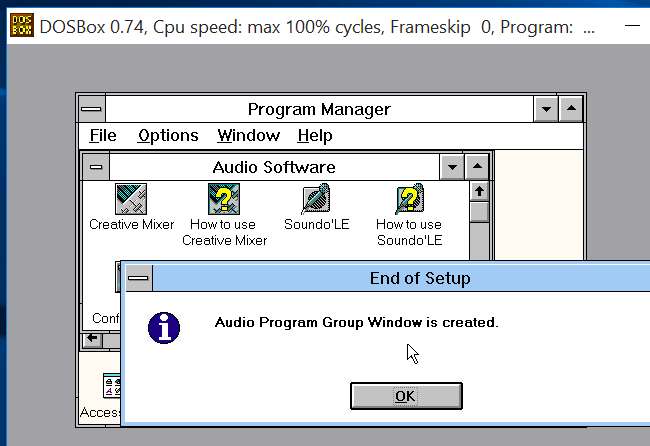
Instal dan Jalankan Game dan Aplikasi Lainnya
Untuk benar-benar menggunakan aplikasi, unduh (atau salin dari disk lama) dan letakkan di folder di dalam folder c: \ dos Anda. Misalnya, Anda mungkin ingin menempatkannya di c: \ dos \ gamename.
Anda kemudian dapat membuat pintasan ke file .exe game dengan mengklik File> Baru dan menjelajahi file .exe-nya. Klik dua kali pintasan itu untuk meluncurkan game.
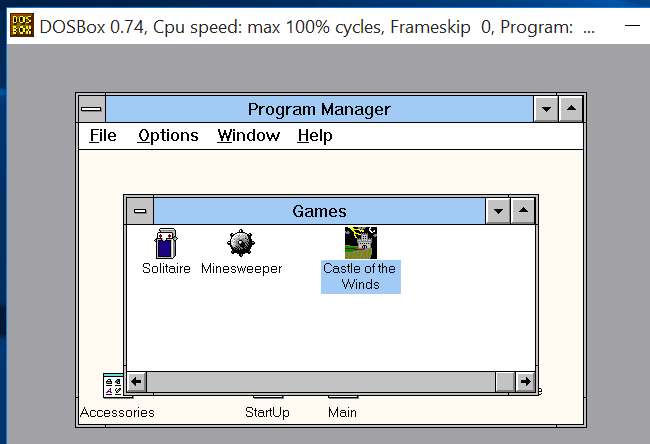
Gim ini seharusnya berfungsi, diluncurkan dalam jendela DOSBox seolah-olah berjalan pada Windows 3.1 - bagaimanapun juga, memang begitu.
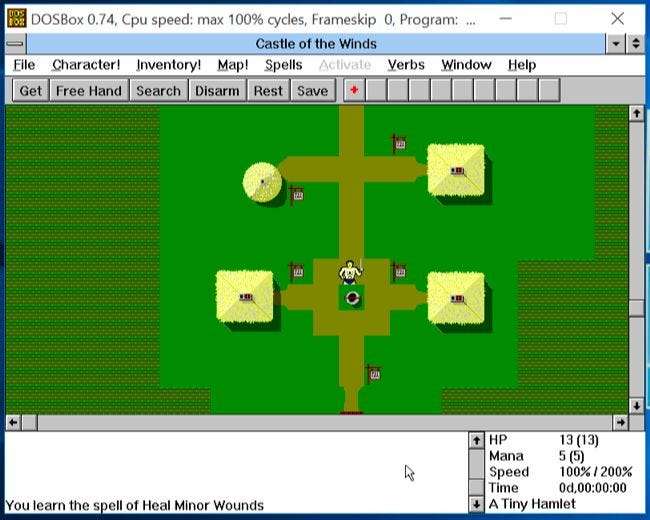
Anda juga tidak perlu melalui seluruh proses penyiapan ini lagi di masa mendatang. Ambil saja folder c: \ dos itu - atau apa pun yang Anda beri nama - dan cadangkan. Pindahkan ke komputer lain dan Anda dapat menggunakannya setelah menginstal DOSBox. Karena kami belum mengkonfigurasi DOSBox sama sekali dan baru saja menggunakan pengaturan defaultnya, Anda bahkan tidak perlu mengubah pengaturan DOSBox Anda sebelum itu berfungsi.







